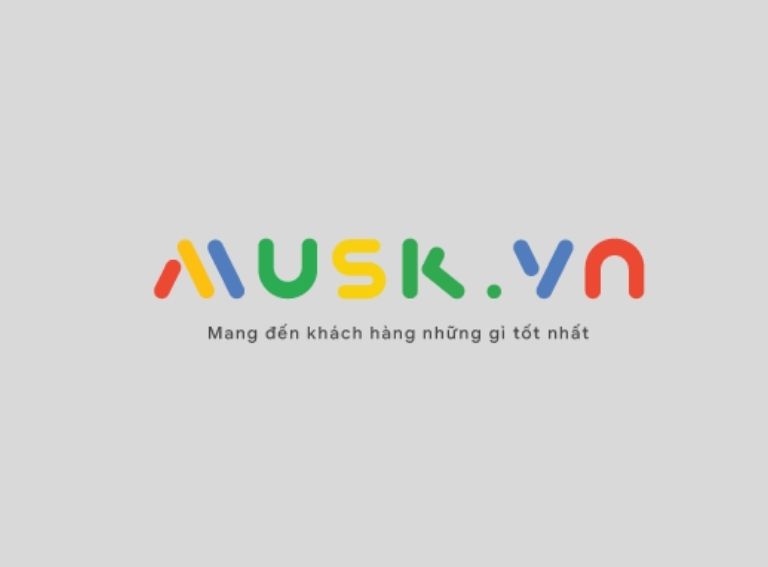Cách xử lý tivi Sony không vào được Youtube bạn nên biết
 Nội
dung bài viết
Nội
dung bài viết
Trên thị trường ngày nay Sony là một thương hiệu tivi thông minh nổi tiếng, và được rất nhiều người ưa chuộng. Với chất lượng hình ảnh, âm thanh sống động và tuổi thọ bền bỉ mà hãng Sony đem lại cho người tiêu dùng, thì bên cạnh đó có những lỗi nhỏ thường xuyên ra, nhưng bạn hãy yên tâm vì những lỗi này có thể khắc phục tại nhà nhanh chóng. Chẳng hạn như lỗi tivi Sony không vào được YouTube, dưới bài viết này chúng tôi sẽ hướng dẫn bạn khắc phục lỗi này những cách đơn giản và hiệu quả nhất nhé.

Nguyên nhân khiến tivi Sony không vào được Youtube

Có rất nhiều trường hợp khiến tivi Sony không vào được YouTube, với lỗi này làm người sử dụng rất khó chịu khi muốn xem phim hay các chương trình giải trí. Đây là một lỗi thường gặp trên tivi sony, Dưới đây là một số nguyên nhân gây ra hình trạng này.
- Ứng dụng YouTube bị lỗi: Với lỗi này YouTube của bạn có thể đang gặp sự số va chạm phần mềm nên không thể truy cập vào ứng dụng được.
- Do đường truyền không được ổn định hay kết nối mạng đang gặp sự cố.
- Lỗi do phần mềm tivi Sony: Vì tivi chưa cập nhật phiên bản mới nhất, nên không thể vào xem được ứng dụng YouTube.
- Do lỗi server YouTube.
- Lỗi do tivi Sony chưa tương tương thích với ứng dụng Youtube nên dẫn đến việc Smart TV không thể truy cập vào YouTube được.
Mẹo hay xử lý các lỗi thường gặp
- Nguyên nhân khiến tivi đang xem tự nhiên tivi sony bị lỗi tự bật tắt
- Cách sửa tivi sony bị mất tiếng, nguyên nhân từ đâu?
- Phải làm sao khi không kết nối được wifi trên tivi sony?
Những tình trạng lỗi không vào được Youtube trên tivi Sony

Dưới đây là một số tình trạng tivi Sony không vào được YouTube thường gặp nhất:
- Màn hình hiển thị thông báo lỗi (lỗi 400) khi xem YouTube.
- Không khởi chạy được ứng dụng YouTube trên tivi Sony.
- Màn hình đen hiển thị lên khi bạn truy cập vào YouTube.
- Không thể truy cập được ứng dụng YouTube trên tivi hoặc thường xuyên bị thoát ra khi đang xem tivi.
Các tình trạng này chủ yếu do tivi Sony chưa kết nối với mạng Internet/Wifi, hay do ứng dụng YouTube đã lâu chưa được cập nhật, bị lỗi hay phần mềm trên tivi bị lỗi là tình trạng lỗi Youtube trên tivi Sony hay mắc phải.
Cách khắc phục tivi Sony không vào được Youtube đơn giản

Đa số khi tivi Sony gặp những sự cố thường thì chúng ta sẽ nghĩ ngay đến việc gọi thợ sửa chữa, bảo hành… Ngoài ra, các bạn có thể tham khảo video cách khắc phục tivi Sony không vào được Youtube dưới dây:
Những với những lỗi về phần mềm đơn giản thì chúng ta có thể tự sửa chữa tại nhà. Các bạn hãy cùng xem những hướng dẫn cách khắc phục tivi Sony không vào được Youtube đối với nhiều nền tảng dưới đây nhé:
Xem thêm:
- Tivi Sony không lên nguồn, tại sao? Cách khắc phục như thế nào
- Cách sửa lỗi tìm kiếm bằng giọng nói trên tivi sony đảm bảo thành công 100%
- Các đơn vị thu mua tivi tại nhà bạn cần biết
Đối với smart tivi Sony
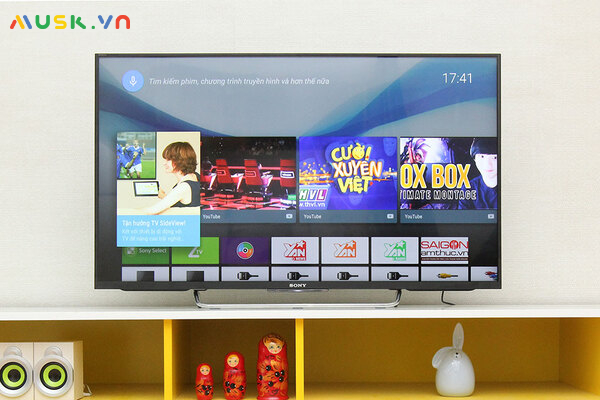
Để khắc phục lỗi tivi Smart tivi Sony thì có 2 cách sửa chữa dành cho bạn bên dưới đây:
Cách 1: Xóa tất cả dữ liệu ứng dụng khởi tạo lại thông tin cá nhân.
Bước 1: Vào nút “Home” trên điều khiển tivi Sony để mở giao diện.
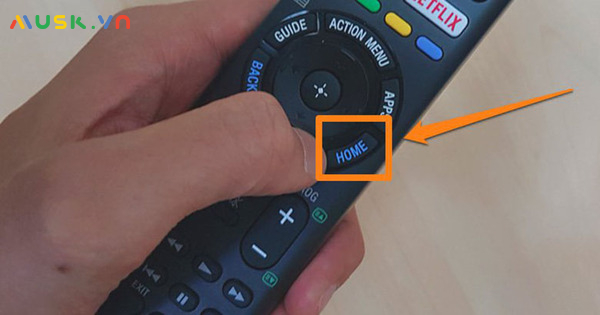
Bước 2: Vào phần “Cài đặt” —> “Hỗ trợ khách hàng”.
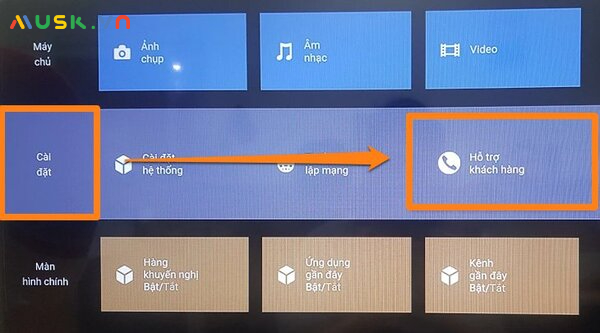
Bước 3: Bạn hãy chọn vào mục “Khởi tạo thông tin cá nhân”.
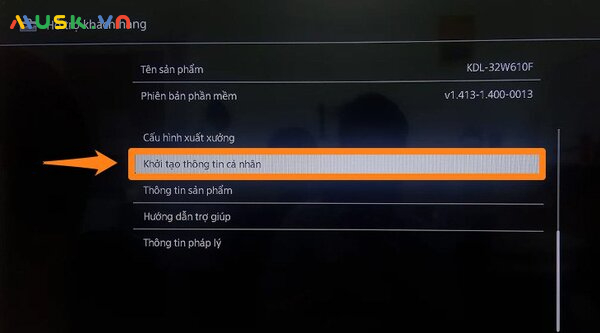
Bước 4: Bấm vào “Chấp nhận” để tivi Sony tự động khởi tạo lại và đợi thông báo sau khi hoàn tất.
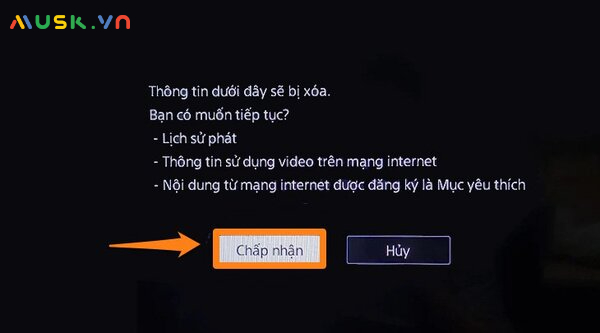
Bước 5: Bấm “Chấp nhận” thêm một lần nữa hoàn tất sửa lỗi.
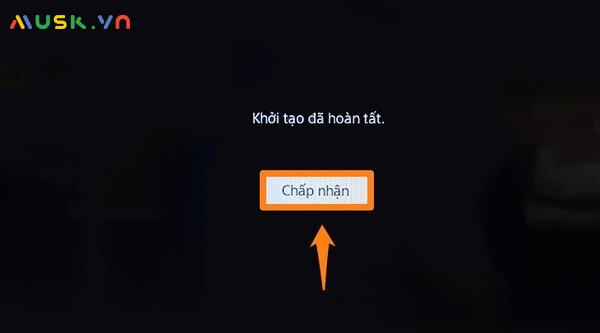
Khi bạn hoàn thành các bước này, hãy quay lại YouTube để kiểm tra đã vào được chưa.
Tham khảo:
- Chuẩn đoán lỗi khi tivi sony nháy 2 nhịp | Cách khắc phục đơn giản, hiệu
- Phải làm gì khi gặp sự cố tivi sony lỗi màn hình
Cách 2: Khôi phục cài đặt gốc cho Smart Tivi Sony khi không vào được YouTube
Bước 1: Chọn nút “Home” trên Remote tivi Sony —> “Cài đặt”.
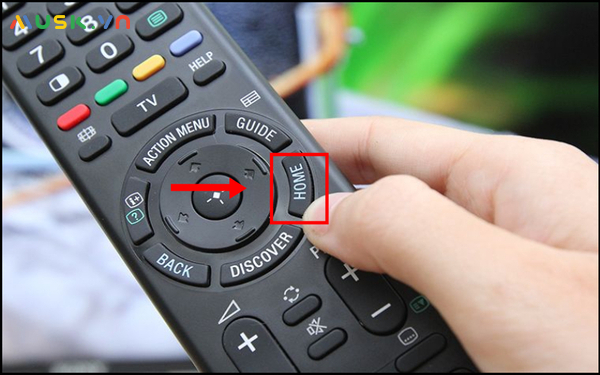
Bước 2: Bạn hãy vào phần “Cài đặt hệ thống” —>Chọn “Thiết lập”.
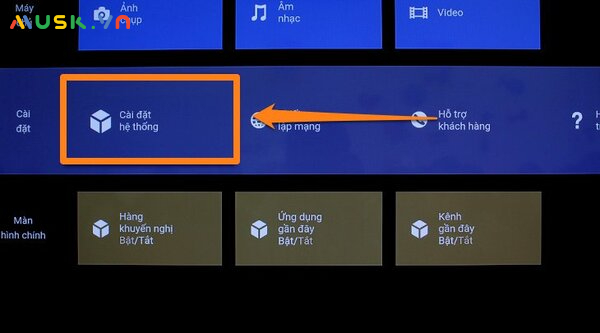
Bước 3: Vào mục “Hỗ trợ khách hàng”.
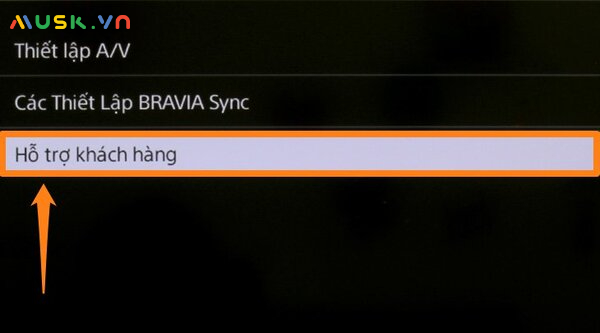
Bước 4: Bạn chọn danh mục “Cấu hình xuất xưởng”.
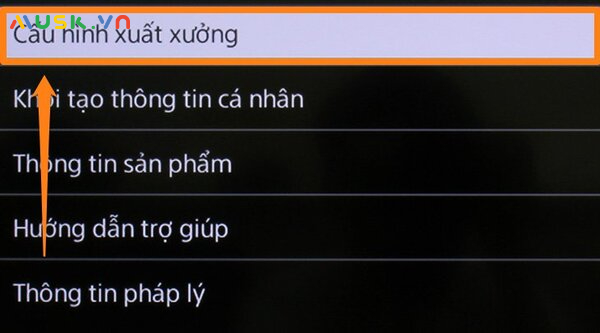
Bước 5: Chọn “Đồng ý” để tivi Sony trở về cấu hình xuất xưởng.
Bước 6: Tiếp tục chọn “Đồng ý” để tivi khắc phục lỗi tivi Sony không vào được YouTube.
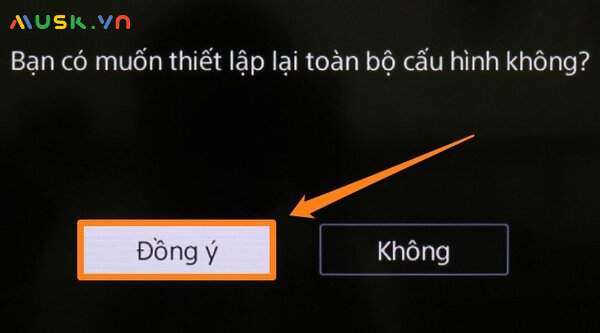
Bước 7: Sau khi đã khắc phục 6 bức trên bạn cần phải chọn lại ngôn ngữ “Tiếng Việt” cho tivi Sony
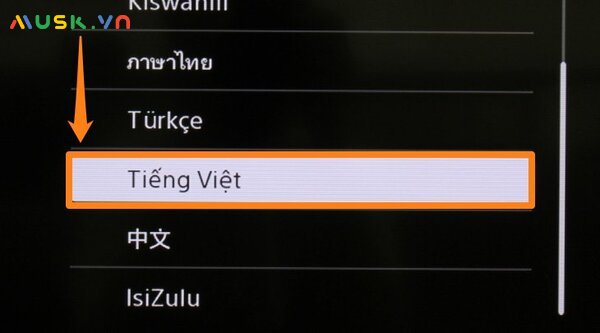
Bước 8: Nhấn vào “Đồng ý” với chính sách bảo mật của tivi Sony.
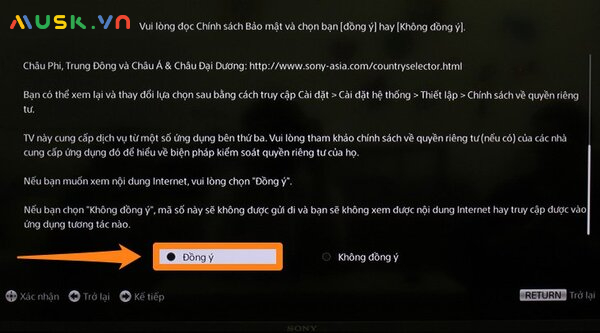
Bước 9: Bạn chọn vào mục “Dễ” ở thiết lập mạng và tivi bắt đầu tìm kiếm mạng nhà bạn.
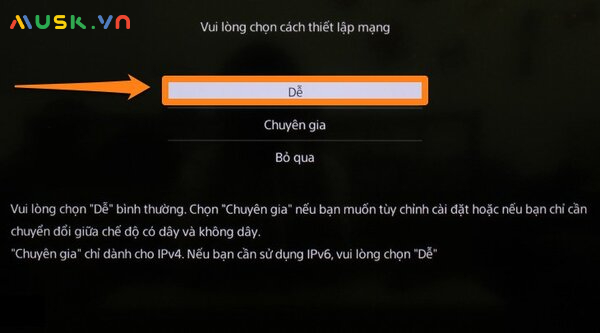
Bước 10: Chọn vào mạng "Wi-Fi nhà bạn"
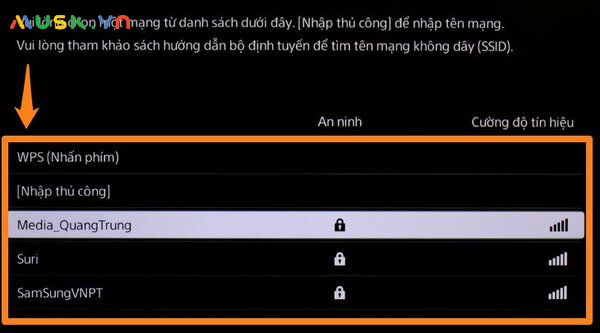
Bước 11: Nhập “Mật khẩu” —> “Hoàn thành”.
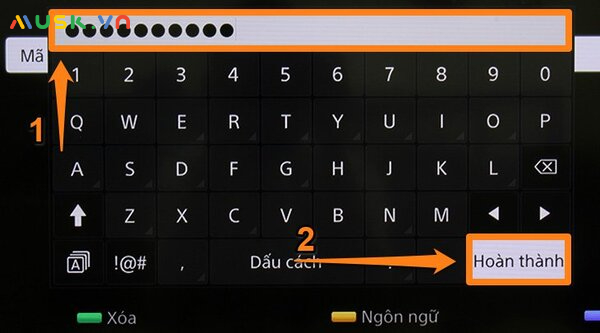
Bước 12: Khi kết nối mạng thành công chọn “Chấp nhận”.
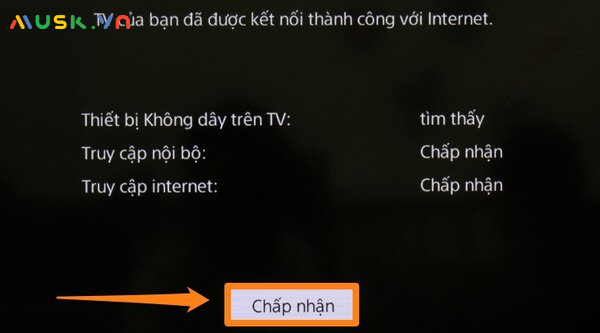
Bước 13: Bạn chọn vào khu vực “Châu Á” —> “Việt Nam”.
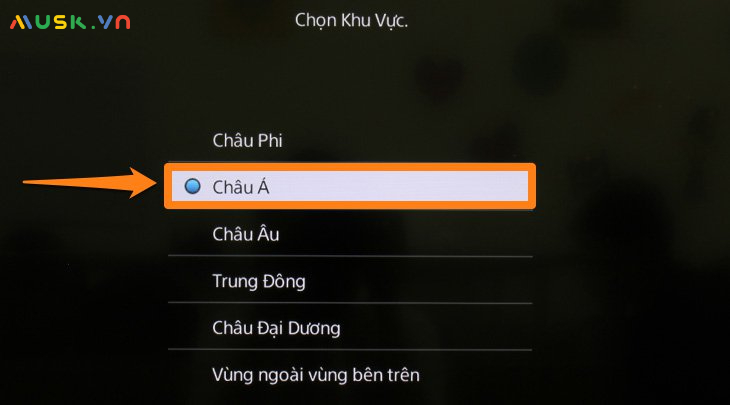
Bước 14: Chọn “Bật” ở cập nhật phần mềm tự động nhé.
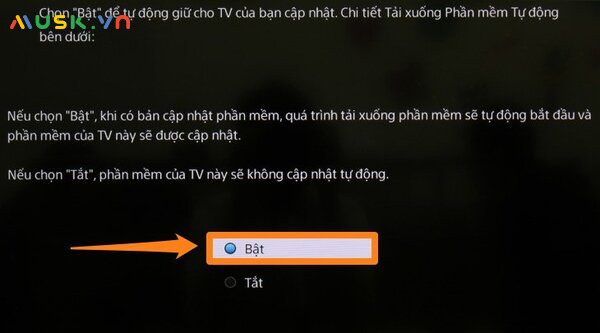
Bước 15: Nếu không muốn sử dụng tính năng “Khởi động từ xa”, thì bạn hãy “Tắt”.
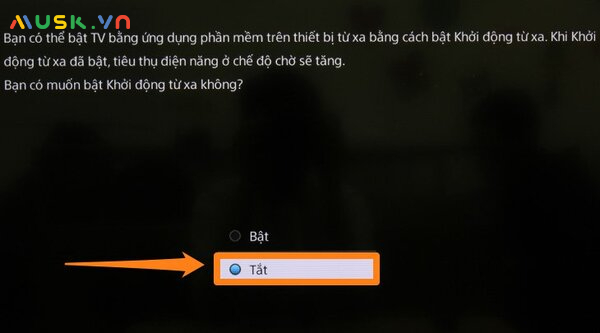
Bước 16: Chọn loại truyền hình phù hợp để tivi Sony bắt đầu dò kênh.
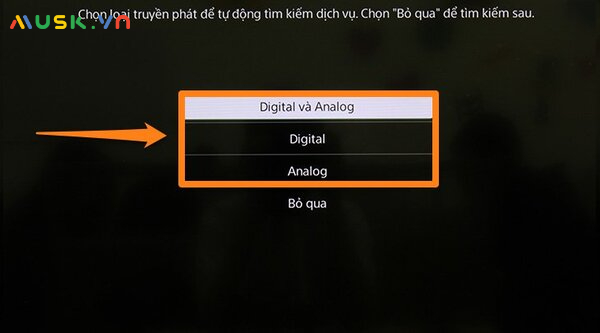
Bước 17: Bạn nên chọn thiết lập thời gian là “Tự động” —> “Chấp nhận”.
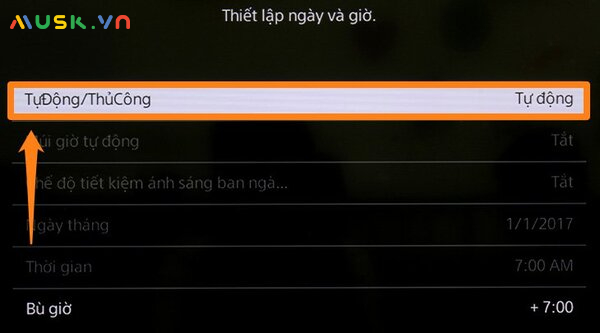
Bước 18: Chọn “Chấp nhận” khi đã xong thiết lập lại cấu hình xuất xưởng.
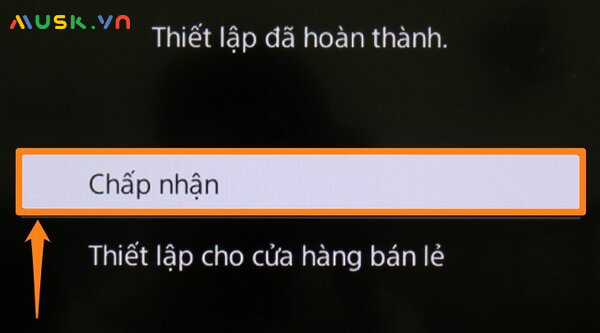
Khi đã hoàn thành xong các bước bạn hãy vào YouTube xem xét lỗi tivi Sony không vào được YouTube đã khắc phục được chưa.
Đối với Android tivi Sony

Đối với Android tivi Sony để khắc phục lỗi tivi Sony không vào được YouTube thì có 2 cách.
Cách 1: Xóa dữ liệu trên ứng dụng YouTube
Bước 1: Nhấn vào nút “Home” trên điều khiển tivi Sony để vào được giao diện sử dụng chính.
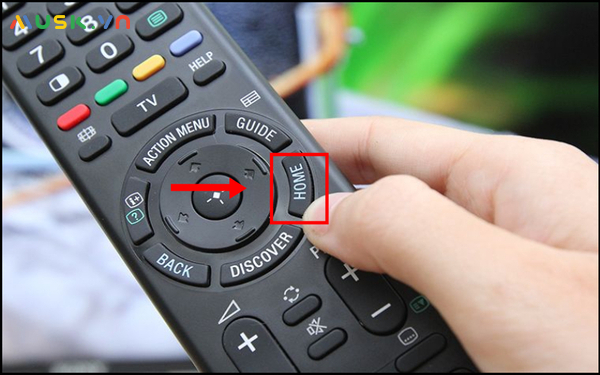
Bước 2: Khi vào được giao diện, bạn kéo xuống và nhấn vào mục “Cài đặt” ( áp dụng cho phiên bản Android tivi Sony 2018). Với phiên bản Android tivi Sony 2019, thì bạn hãy vào biểu tượng “Cài đặt” ( hình răng cưa) ở bên góc phải màn hình.
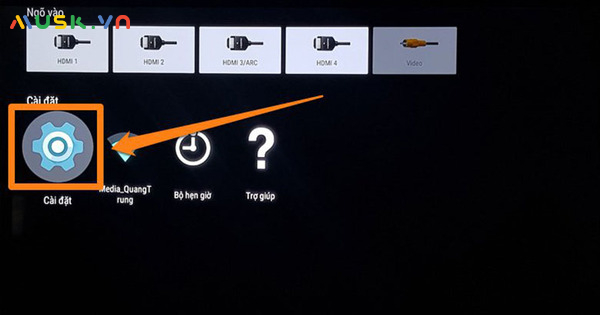
Bước 3: Chọn vào danh mục “Ứng dụng” —> kéo xuống chọn “YouTube”.
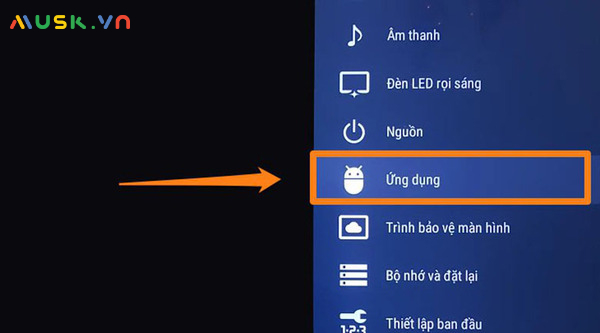
Bước 4: Bạn chọn vào mục “Xóa dữ liệu” và nhấn “OK”.
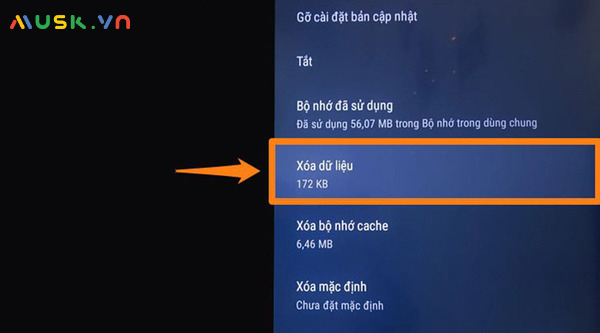
Sau khi thực hiện cách 1 xong, thì bạn hãy truy cập vào YouTube và kiểm tra còn lỗi này không, nếu vẫn còn thì bạn thực hiện cách 2 có hiệu quả không nhé.
Cách 2: Khôi phục cài đặt gốc có tivi Sony
Bước 1: Chọn nút “Home” trên điều khiển tivi Sony —>Chọn vào “Cài đặt”.
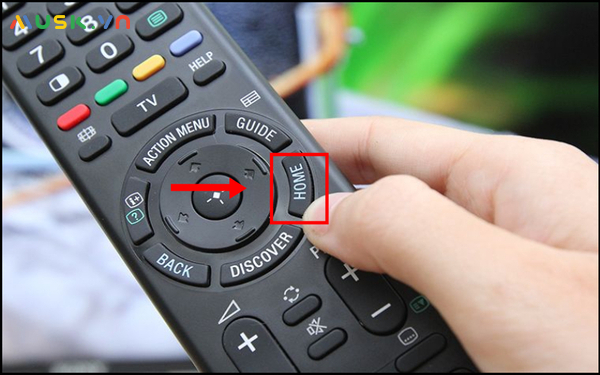
Bước 2: Khi vào giao diện của cài đặt bạn hãy chọn vào “Cài đặt hệ thống”.
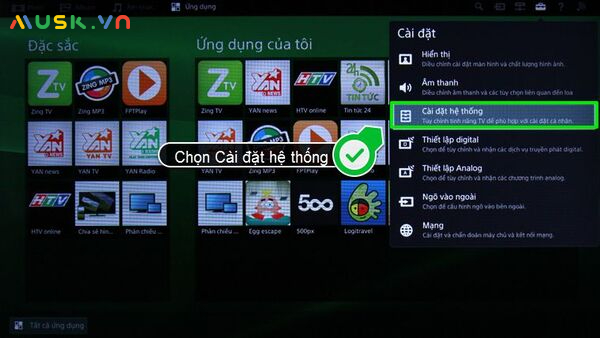
Bước 3: Tiếp theo bạn chọn nhấn “Cài đặt tổng quan”.

Bước 4: Bạn chọn xuống “Cấu hình xuất xưởng”. Nhấn vào “Đồng ý” để xác nhận vào tiếp theo đó “Đồng ý” thêm một lần nữa để tivi bắt đầu thiết lập lại từ đầu.
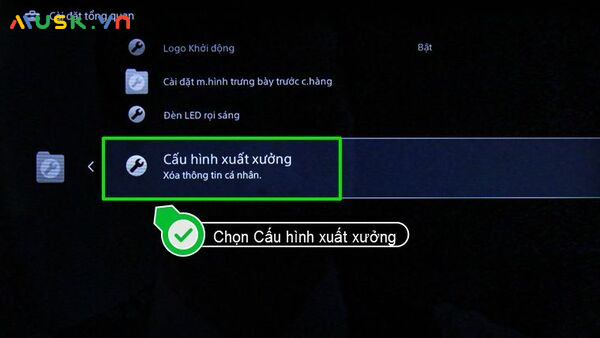
Lưu ý: Với cách khôi phục cài đặt gốc sẽ khiến tivi của bạn sẽ mất hết toàn bộ dữ liệu và những ứng dụng bạn đã cài đặt trên tivi.
Xem thêm: Tìm hiểu nguyên nhân youtube trên tivi sony bị mất tiếng và cách khắc phục
Đối với Internet tivi Sony
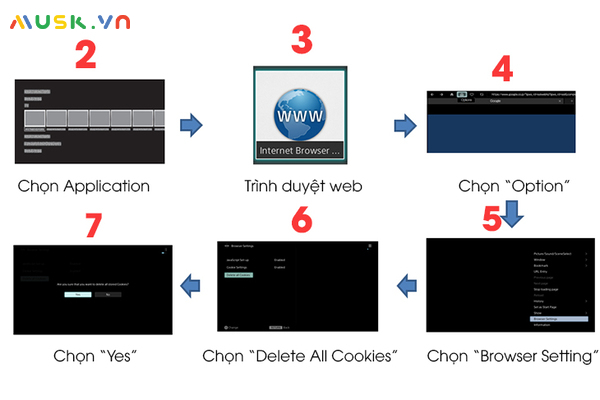
Để khắc phục lỗi không vào được YouTube đối với internet trên tivi bạn cần làm theo các bước sau:
Bước 1: Chọn nút "Home" trên Remote tivi Sony.
Bước 2: Bấm vào "Application" hay "Ứng dụng".
Bước 3: Bạn cần chọn "Internet Browser" nghĩa là "Trình duyệt web".
Bước 4: Đến biểu tượng "Option" trên màn hình bằng các phím điều hướng trên điều khiển, hoặc có thể nhấn nút "Option" có sẵn trên remote tivi Sony.
Bước 5: Vào mục "Browser Settings" hay "Các cài đặt trình duyệt".
Bước 6: Bạn chọn vào "Delete all Cookies" hay "Xóa tất cả Cookies".
Bước 7: Chọn “Yes" để hoàn thành thao tác.
Các câu hỏi thường gặp khi tivi Sony không vào được Youtube
Cho em hỏi tivi em là Panasonic TH-32ES500V xem Youtube được 1 video có khi mới bấm vào video là nó đã văng ra màn hình lúc mới mở tv. Cách xử lý như thế nào ạ?
Dạ chị tắt Tivi , sau đó rút điện 15 phút , cắm điện thử lại xem sao ạ.
Tivi nhà mình loại sony bravia KDL- 40w650D 40 inch bị lỗi vô thanh tìm kiếm trên youtube nó không có hiện bàn phím. Cho mình xin cách khắc phục
Hiện tại hệ thống Youtube trên TV Sony và 1 số hãng khác đang được nâng cấp. Quá trình này có thể diễn ra trong thời gian dài. Anh/chị vui lòng chờ trong khoảng thời gian tới tv sẽ tiến hành cập nhật và sử dụng lại bình thường nhé.
Tivi mình bị lỗi chỗ tìm kiếm đến chừng nào hết vậy ạ?
Dạ trường hợp này anh/chị thử kiểm tra lại internet xem sao nha.
Kết luận
Hy vọng bài viết khắc phục lỗi tivi Sony không vào được YouTube đơn giản và chi tiết nhất của Musk.vn đã giúp bạn khắc phục lỗi này một cách nhanh chóng và đơn giản nhất. Chúc bạn thành công!